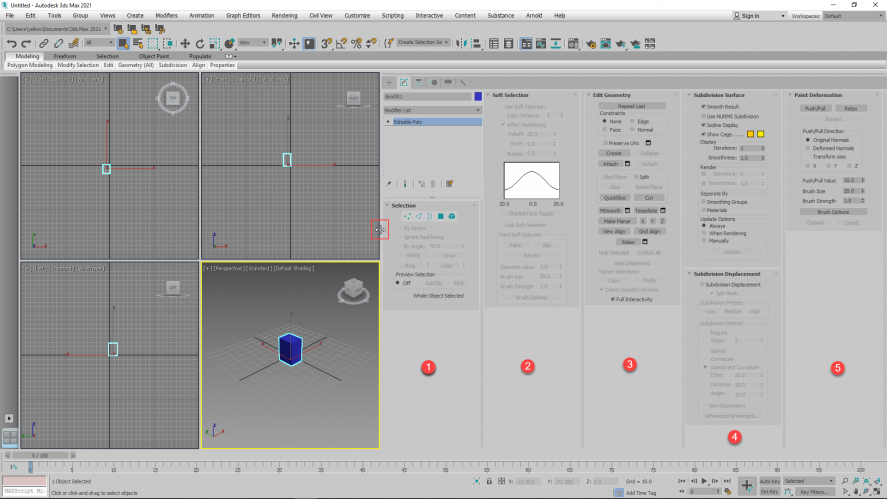آشنایی با محیط تری دی مکس
اولین قدم برای یادگیری تری دی مکس شناخت رابط کاربری میباشد. بهطور کلی به بخش گرافیکال یک نرمافزار که کاربر با آن برخورد میکند رابط کاربری یا User interface میگویند.
در تصویر زیر هر قسمت با کادر و شماره مشخص شده است که در ادامه به معرفی بخش به بخش آن میپردازیم.
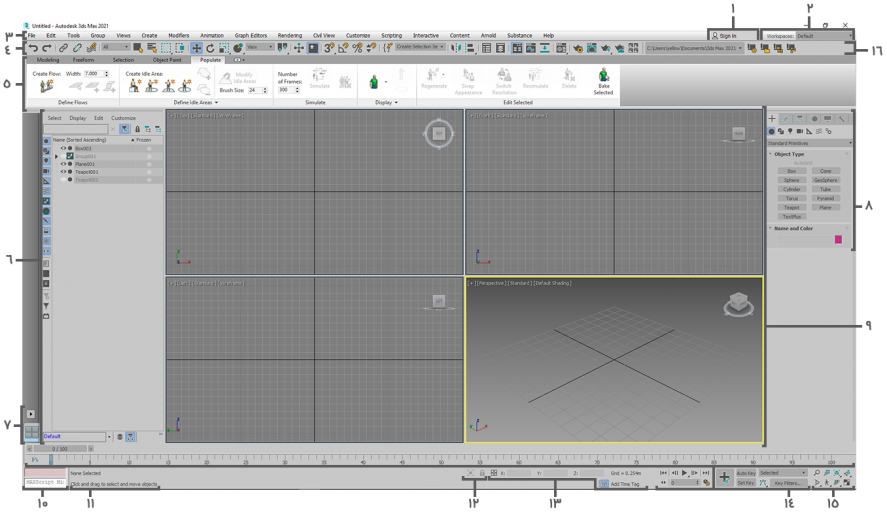
- User Account menu: در صورتی که در اتودسک حساب کاربری دارید، از این قسمت میتوانید وارد اکانت خود شوید.
- Workspace selector: از این قسمت جهت تغییر فضای کاری نرمافزار میتوان بهرهمند شد.
- Menu bar: تمامی فرامین برنامۀ تری دی مکس را در خود جای داده است. جهت استفاده از بخشهای مختلف نرمافزار میتوان از نوار منو برای بازکردن بخش مورد نظر استفاده نمود.
- Main toolbar: نوار ابزار اصلی تری دی مکس که کاربردیترین ابزارها را در خود جای داده است.
- Ribbon: فرامین موجود در این قسمت در حین ویرایش یک آبجکت (Polygon) به کمک ما میآیند و بهصورت سریع و بدون مزاحمت ابزارهای دیگر به پرکاربردترین ابزارها بهصورت یکجا دسترسی داریم.
- Scene Explorer: از این قسمت جهت مشاهدۀ، مرتبسازی، فیلتر، انتخاب اشیاء و … در تری دی مکس استفاده میشود.
- Viewport Layouts: تغییر چیدمان ویوپورت را به کمک رابط کاربری برای شما امکانپذیر میکند.
- Command panel: پنل فرامین شامل 6 بخش است که به شما اجاره دسترسی به اکثر بخشهای مدلسازی را میدهد.
- Viewports: ویوپورت یا درگاه دید که امکان تهیۀ دیدی را برای کاربر فراهم میکند و وظیفۀ تعامل با فضای سهبعدی را بر عهدۀ دارد.
- MAXScript Mini Listener: به زبان برنامۀنویسی تحت تری دی استودیو مکس، MAXScript گویند. با استفاده از این قسمت امکان برنامۀنویسی برای کاربران مهیا شده است.
- Status line and Prompt line: نوار وضعیت که پیامهای نرمافزار در این قسمت نمایش داده میشود.
- Isolate Selection toggle and Selection Lock toggle: ایزولهکردن آبجکت انتخابشده و حالت قفلشدن انتخاب از این قسمت قابل کنترل میباشد.
- Coordinate display: موقعیت مکاننما و موقعیت اشیاء را نمایش میدهد.
- Animation and Time controls: کنترلرهای انیمیشن
- Viewport Navigation controls: ابزارهای پیمایش در ویوپورت
- Projects toolbar: برای ساماندهی تمامی پروندهها در قالب یک پروژه مورد استفاده قرار میگیرد.
Floating and Docking
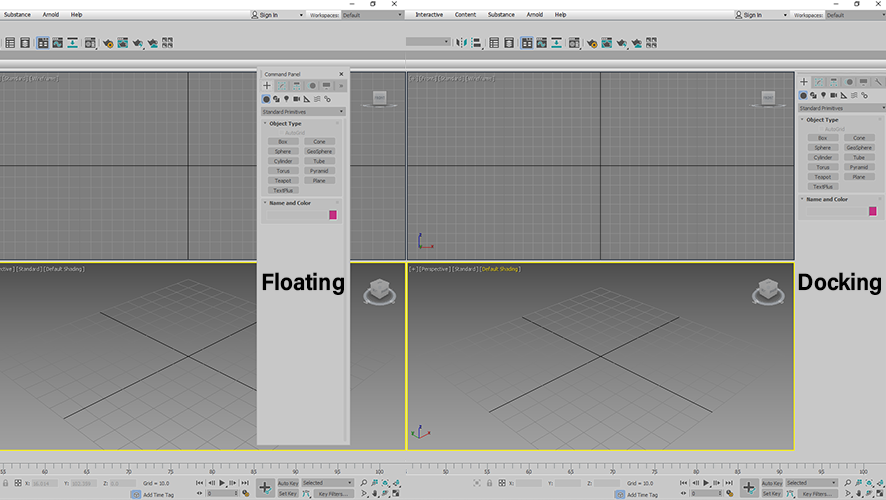
در تری دی مکس پنجرۀها، نوار ابزارها، منوها و اسلایدر زمان، امکان Floating (شناور) یا Docking (قابلیت چسبیدهشدن به قسمتی از اینترفیس) را دارا میباشند.
با کلیک و درگ کردن بر روی خطچین امکان سوئیچکردن بین این دو حالت میسر شده است. همچنین با راست کلیک کردن روی خطچین، از منوی بازشده به این دو حالت دسترسی دارید.
Right-Click Menus
در تری دی مکس با راست کلیک کردن در قسمتهای مختلف اینترفیس با منوهای متفاوتی روبهرو میشویم که هر یک کاربردهای متفاوتی دارند و متناسب با قسمت و پنجرۀ، فرامین مرتبط با قسمت جاری قابل کنترل میباشد.
برای مثال: با راست کلیک در ویوپورت و راست کلیک بر روی خطچین پنلها دو منوی متفاوت باز میشود که دستورات کنترل قسمت جاری برای ما نمایش داده میشود.
Flyouts
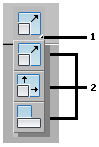
اصطلاحاً به منویهایی که در گوشۀ سمت راست خود یک مثلث دارد و با کلیک نمودن بر روی آنها یک منو باز میشود (Flyout) گفته میشود.
- Flyout arrow
- Flyout buttons
Rollouts
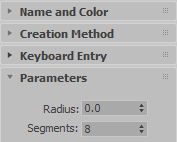
رول اوتها وظیفۀ طبقهبندی پارامترها را بر عهدۀ دارند و با توجه به نام رول اوت پارامترهای مربوطه را در خود جای دادهاند.
Scrolling Panels and Toolbars

جهت پیمایش در پنلها و نوارهای ابزار به سه شیوه امکانپذیر است.
- نشانگر موس به شکل یک دست درمیآید و با کلیک و حرکت به سمت بالا و پایین پیمایش صورت میپذیرد.
- با استفاده از (scroll bar) سمت راست پنل
- چرخش کلید میانی موس
Spinners
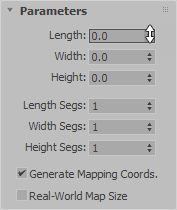
اسپینرها به کنترلرهایی گفته میشود که در روبهروی آنها یک فیلد عددی وجود دارد. امکان واردکردن عدد بهطور مستقیم و از طریق کلیک چپ بر روی فلشهای بالا و پایین و حرکت موس میسر میگردد.
با راست کلیک کردن بر روی مثلثها کمترین مقدار عددی به آن فیلد نسبت داده میشود.
تغییر مقادیر از نقطۀ A تا B متناسب با مقدار عددی تغییر میکند. اعداد 10 و 100 و 1000 و … متفاوت میباشد.
با نگهداشتن کلید (Ctrl) در حین حرکت موس مقادیر 10 برابر افزایش پیدا میکنند.
با نگهداشتن کلید (Alt) در حین حرکت موس مقادیر 10 برابر کاهش پیدا میکنند.
Numerical Expression Evaluator
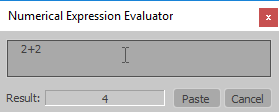
در صورت فعالبودن فیلدهای عددی و زدن کلیدهای ترکیبی (Ctrl + N) ماشینحساب تری دی مکس باز میشود.
Entering Numbers
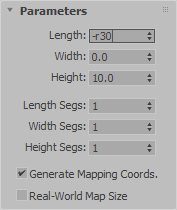
جهت تغییر مقدار عددی با تایپ (r30) در فیلد عددی مقدار 30 واحد به مقدار جاری اضافه و با تایپ (r30-) در فیلد عددی مقدار 30 واحد از مقدار جاری کم میشود.
تغییر عرض پنلها در تری دی مکس
برای تغییر عرض پنلها جهت مشاهدۀ تمامی رول اوتها و پارامترها، نشانگر موس را بر روی مرز پنل و ویوپورت قرار داده و با کلیک و درگ عرض پنل را تغییر دهید.